蓝牙到目前为止仍然是十分流行的数据传输方式,因为蓝牙不需要连接宽带,也不消耗流量,还能实现无线连接。想要使用蓝牙,就要先开启蓝牙。那么笔记本电脑如何开启蓝牙呢?下面就以Win7为例来介绍一下,介绍一下开启蓝牙的方法。
首先要看笔记本电脑有没有蓝牙模块。笔记本蓝牙的打开一般涉及到蓝牙的两个开关:一个是电脑蓝压开关,还有一个是软件蓝牙开关。有些朋友的电脑是没有蓝牙的,那么怎么才能知道自己电脑是否有蓝牙模块呢?其实我们可以从笔记本说明书中查找电脑是否自带蓝牙功能。另外由于蓝牙需要驱动,所以一般有蓝牙功能的笔记本一般会有一张蓝牙驱动光驱。当然我们也可以从电脑的设备管理器或设备管理中查看电脑中是否有蓝牙设备,从而判断电脑是否有蓝牙功能。
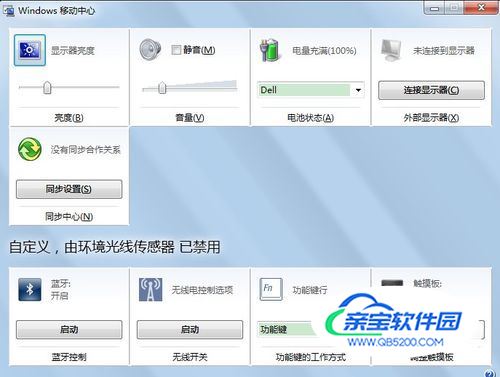
确定有蓝牙的笔记本。打开电脑上的“计算机”,点击工具栏的“系统属性”。
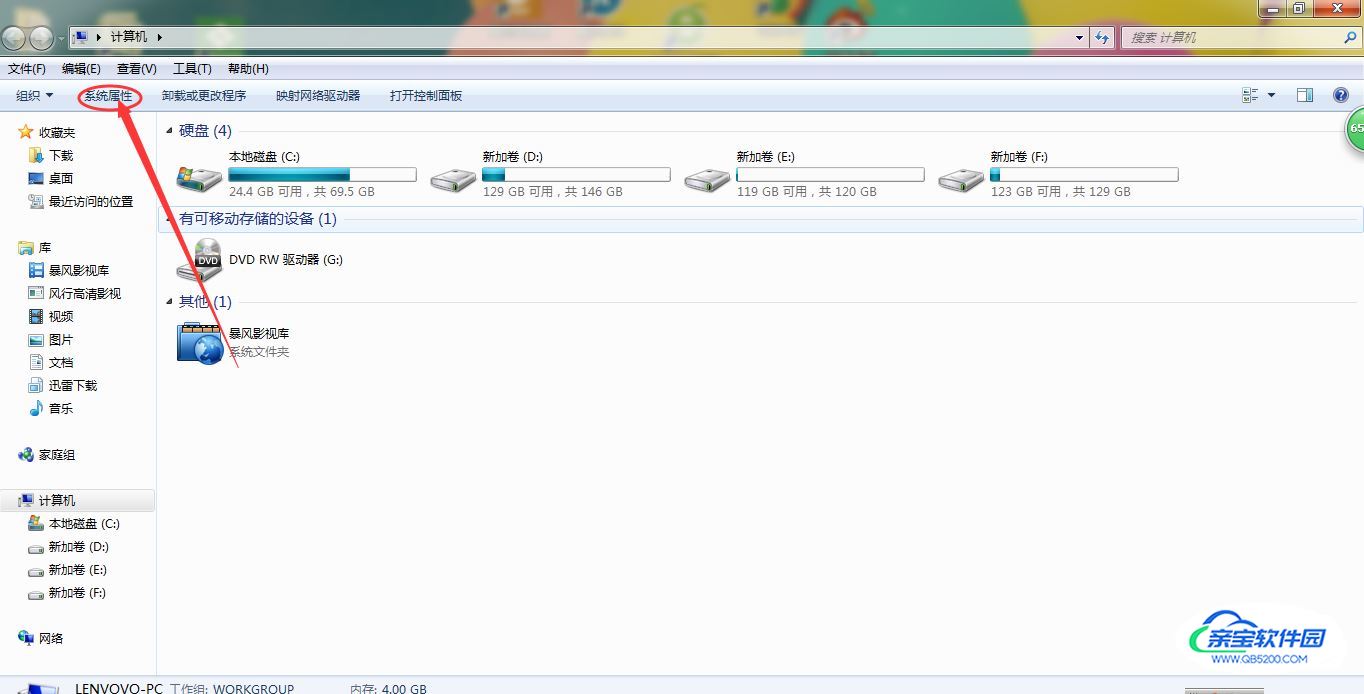
点击左侧栏目的“设备管理器”。
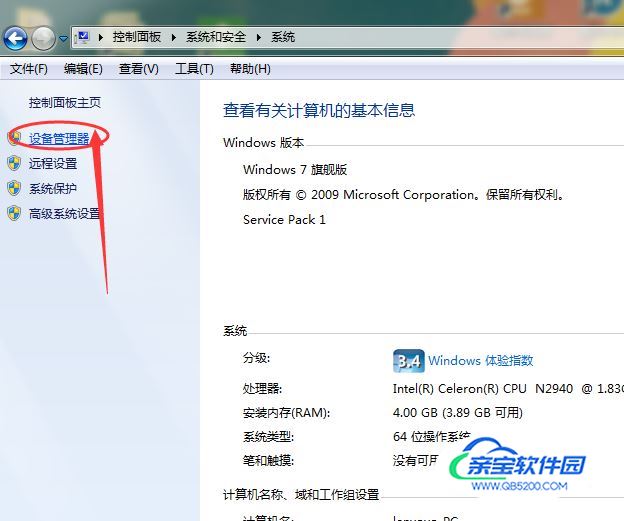
如果有“Bluetooth无线电收发器”,那么笔记本就是具有蓝牙功能的。最后蓝牙适配器插到电脑上就打开了。

某些情况下电脑蓝牙会被禁用,那么这个时候怎么打开蓝牙呢?按Win+r,输入services.msc,点击确定。
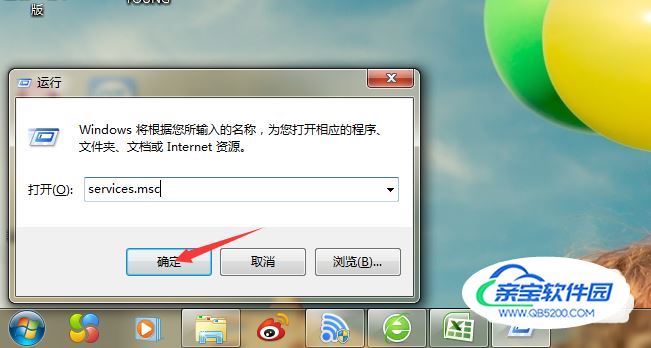
服务列表找到Bluetooth Support Service,并双击。

修改启动类型为自动,点击应用按钮,然后再点击启动按钮,等待启动完成即可。
